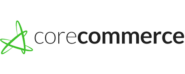CoreCommerce integration
Carrello in hosting di prima classe per il tuo negozio online di e-commerce con accesso FTP, SSL condiviso e supporto leggendario.
Tracciamento delle vendite
Apri il file packages/core_commerce/single_pages/checkout/finish.php e trova la linea:
if($previousOrder instanceof CoreCommercePreviousOrder && $previousOrder->getStatus() > 0) { ?>
Aggiungi il codice di tracciamento della vendita sotto la riga:
<script id="pap_x2s6df8d" src="https://URL_TO_PostAffiliatePro/scripts/trackjs.js" type="text/javascript"></script>
<script type="text/javascript">
PostAffTracker.setAccountId('Account_ID');
var sale = PostAffTracker.createSale();
sale.setTotalCost('<?php echo $previousOrder->getOrderTotal(); ?>');
sale.setOrderID('<?php echo $previousOrder->getOrderID(); ?>');
PostAffTracker.register();
</script>
Salva le modifiche e il gioco è fatto. La tua pagina di ringraziamento è stata appena integrata. Se vuoi un’integrazione per prodotto, utilizza il codice di tracciamento delle vendite nel passaggio successivo.
Integrazione per prodotto
Il codice di tracciamento delle vendite per l’integrazione di ogni prodotto è questo, da inserire nel file descritto nel passaggio precedente:
<script id="pap_x2s6df8d" src="https://URL_TO_PostAffiliatePro/scripts/trackjs.js" type="text/javascript"></script>
<script type="text/javascript">
PostAffTracker.setAccountId('Account_ID');
<?php
$i = 1;
foreach($previousOrder->getProducts() as $product) {
echo "var sale$i = PostAffTracker.createSale();";
echo "sale$i.setTotalCost('".$product->getOrderProductFinalPrice."');";
echo "sale$i.setOrderID('".$previousOrder->getOrderID()."(".$i.")');";
echo "sale$i.setProductID('".$product->getProductID()."');";
$i++;
}
?>
PostAffTracker.register();
</script>
Salva le modifiche e il gioco è fatto. Il tuo sito è stato appena integrato.
PayPal con CoreCommerce 1
Nel caso in cui utilizzi PayPal come gateway di pagamento in CoreCommerce e desideri tracciarlo, utilizza questa fase di integrazione.
Il primo passo è aggiungere il codice di tracciamento a tutti i pulsanti generati da CoreCommerce. Per farlo, modifica questo file:
packages/core_commerce/models/payment/methods/paypal_website_payments_standard/form.phpAggiungi questo codice dopo il ciclo “foreach”:
<input type="hidden" name="custom" value="" id="pap_dx8vc2s5" />
<script id="pap_x2s6df8d" src="https://URL_TO_PostAffiliatePro/scripts/notifysale.php" type="text/javascript">
</script>
Salva le tue modifiche.
PayPal con CoreCommerce 2
Ora modifica il file controller.php (nella stessa cartella) e trova questa riga:
private function validateIPN() {Aggiungi questo codice proprio sotto la riga:
// Post Affiliate Pro integration snippet
$ch = curl_init();
curl_setopt($ch, CURLOPT_URL, "https://URL_TO_PostAffiliatePro/plugins/PayPal/paypal.php");
curl_setopt($ch, CURLOPT_POST, 1);
curl_setopt($ch, CURLOPT_POSTFIELDS, $_POST);
curl_exec($ch);
// /Post Affiliate Pro integration snippet
Salva le modifiche. L’ultimo passo consiste nell’attivare il plugin PayPal nel tuo pannello commerciante e nel configurarlo. Ecco fatto… Ora tutti i pagamenti effettuati tramite PayPal saranno tracciati, così come le cancellazioni o i rimborsi.
Versione HOSTED di CoreCommerce
Se hai una soluzione di CoreCommerce in hosting, l’integrazione del codice di tracciamento delle vendite avviene all’interno del pannello di amministrazione di CoreCommerce.
Per integrarlo in questo modo, nel pannello di amministrazione di CoreCommerce fai clic su “Impostazioni” nell’angolo in alto a destra. Nella pagina delle impostazioni fai clic su “Impostazioni di affiliazione“. In questa pagina delle impostazioni di affiliazione troverai un campo chiamato “Codice del Programma di Affiliazione Personalizzato” in cui potrai inserire il codice di tracciamento dell’immagine nascosta (pixel):
<img src="https://URL_TO_PostAffiliatePro/scripts/sale.php?AccountId=default1&TotalCost=##TOTAL_B4_TAX_SHIPPING##&OrderID=##ORDER_NUMBER##" width="1" height="1" />
Salva il codice personalizzato e il gioco è fatto.
Non dimenticarti di aggiungere il codice di tracciamento dei clic ai file del tuo tema (intestazione o piè di pagina).
Discover the power of the Lifetime Commissions plugin! Ensure lifetime referral tracking with unique customer identifiers, allowing affiliates to earn commissions on future sales without repeated clicks. Easily manage customer-affiliate relations and configure settings to suit your needs. Boost your affiliate program's efficiency with customizable options and ensure commissions for affiliates, even across different devices or channels. Explore seamless integration with eCommerce systems and enhance your marketing strategy today!
Discover the essentials of clicks (referrals) tracking with our comprehensive guide. Learn about the importance of click tracking code, explore various code examples including simple, asynchronous, and PHP versions, and dive into advanced tracking options. Optimize your affiliate marketing strategy with expert tips on setting account IDs, managing cookies, and customizing tracking parameters. Visit now to enhance your click tracking implementation!